 ISPConfig
ISPConfig
ISPConfig — це потужна й гнучка безкоштовна панель керування хостингом із відкритим кодом для Linux-серверів. Дозволяє адмініструвати сайти, пошту, FTP, DNS, бази даних і віртуалізацію через зручний вебінтерфейс. ISPConfig підтримує Apache, Nginx і LiteSpeed, дає змогу керувати кількома серверами з однієї панелі, має автоматичне резервне копіювання, безкоштовні SSL-сертифікати Let's Encrypt і розширене налаштування доступу для користувачів та реселерів. Оптимально як для приватних користувачів, так і для хостинг-провайдерів — ISPConfig робить адміністрування серверів безпечним, зручним і масштабованим.
Основні можливості
- Мультисерверне керування: Керуйте будь-якою кількістю серверів із єдиного інтерфейсу ISPConfig, легко масштабуючи інфраструктуру.
- Гнучкий хостинг сайтів: Розміщуйте й керуйте сайтами на Apache, Nginx і LiteSpeed. Легко налаштовуйте домени, піддомени, редиректи та власні конфіги.
- Повноцінний поштовий сервер: Вбудована підтримка Postfix, Dovecot і Roundcube з антивірусом, антиспамом та інтеграцією DKIM/Let’s Encrypt.
- DNS-менеджмент: Розширене налаштування та автоматизація DNS-серверів, підтримка первинних/вторинних зон, DNSSEC і кластеризації.
- Робота з базами даних: Керуйте базами даних MySQL і MariaDB, користувачами й правами з інтеграцією phpMyAdmin.
- FTP і файловий доступ: Створюйте та керуйте FTP-користувачами для безпечної роботи з файлами.
- Автоматичні SSL-сертифікати: Підключайте безкоштовні сертифікати Let's Encrypt для всіх сайтів і поштових доменів.
- Автоматичне резервне копіювання: Налаштуйте регулярне резервування сайтів, пошти й баз даних на локальне чи віддалене сховище.
- Підтримка реселерів і клієнтів: Гнучке налаштування ролей, створення реселерів і рівнів доступу для спільного хостингу.
Особливості встановлення
| Час | ОС | ОЗП | Диск |
|---|---|---|---|
| 20–30 хв | 2Gb | 20Gb |
За замовчуванням ми встановлюємо актуальну стабільну версію програмного забезпечення з сайту розробника або з офіційних репозиторіїв.
Початок роботи після встановлення aaPanel
Після оплати вашого замовлення на email, вказаний під час реєстрації, ви отримаєте лист з повідомленням, що сервер готовий до роботи. У цьому листі буде зазначено IP-адресу вашого VPS та облікові дані для підключення до веб-інтерфейсу панелі керування aaPanel:
- Посилання: https://ip:8080
- Користувач: admin
- Пароль: ****** (Надіслано на email)
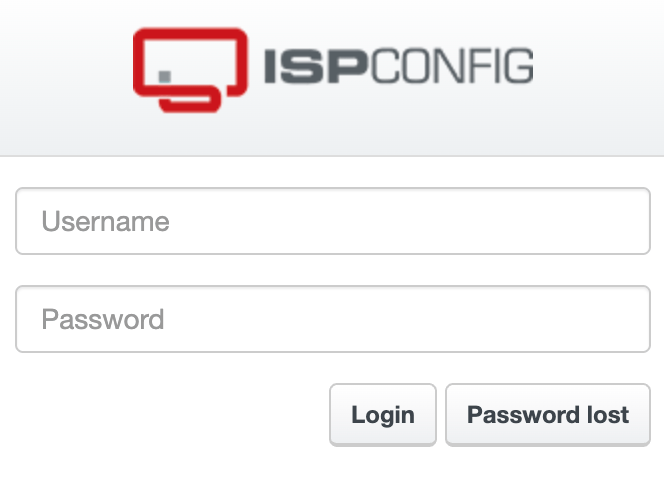
Дані для доступу до вашого VPS розміщені у розділі «Віртуальні сервери»: оберіть потрібний сервер і натисніть «Інструкція». Ці відомості також містяться у листі, який ви отримуєте після встановлення.
Початкове налаштування
Після входу в ISPConfig ви побачите просту й функціональну панель керування, де головні розділи розташовані у верхній панелі навігації. Така структура забезпечує швидкий доступ до всіх основних інструментів для керування сервером і сайтами:
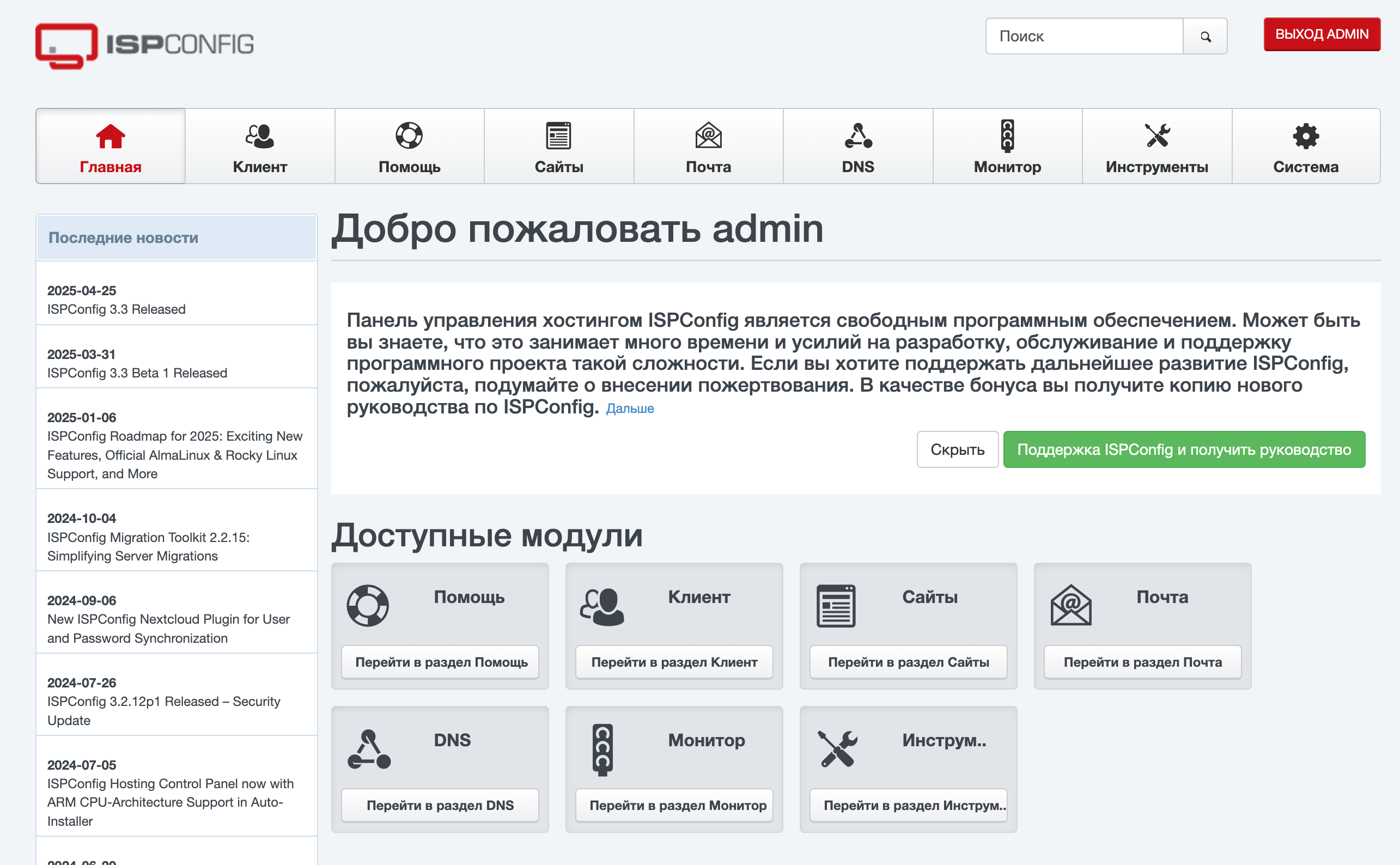
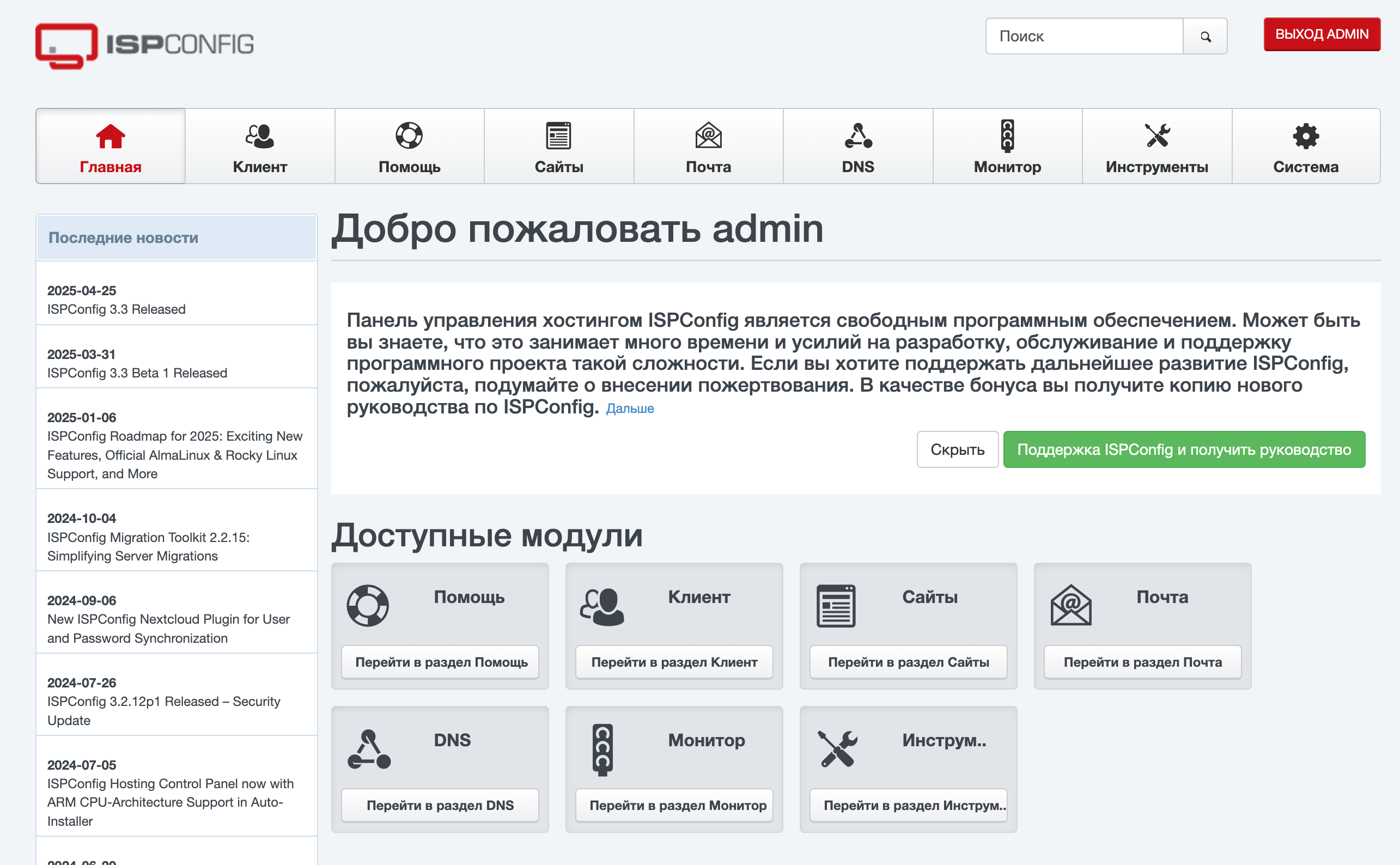
- Головна: Головна панель із системними повідомленнями, новинами та швидким доступом до основних модулів.
- Клієнт: Керуйте обліковими записами клієнтів і правами користувачів.
- Сайти: Додавайте й керуйте сайтами, доменами й аліасами на сервері.
- Пошта: Налаштовуйте й керуйте поштовими доменами, скриньками та налаштуваннями електронної пошти.
- DNS: Налаштовуйте DNS-зони та керуйте записами доменів.
- Монітор: Стежте за станом системи, метриками сервера та отримуйте швидкий доступ до статистики.
- Довідка: Отримуйте доступ до документації та підтримки ISPConfig.
- Інструменти: Використовуйте додаткові інструменти для адміністрування.
- Система: Доступ до налаштувань системи, конфігурації сервера та основних функцій керування.
Детальну інформацію про основні налаштування ISPConfig можна знайти в документації розробника.
Розблокування SMTP-портів
З міркувань безпеки вихідні TCP-порти (25, 465 і 587) за замовчуванням заблоковані на всіх VPS-серверах. Цей захід спрямований на запобігання розсиланню спаму. Щоб зняти блокування, виконайте наступні дії:
- Зареєструйте доменну зону. A-запис вашого домену має вказувати на IP-адресу вашого сервера.
- Надішліть запит до техпідтримки із зазначенням, що потрібно відкрити вихідні SMTP-порти для надсилання пошти, а також вкажіть домен (або піддомен), з якого буде здійснюватися відправлення.
- Після аналізу вашого доменного імені ми приймемо рішення щодо відкриття SMTP-портів і повідомимо вас.
Для розблокування SMTP-портів може знадобитися додаткова інформація про доменне ім’я та його призначення.